Situatie
Se dorește transmiterea de documente semnate digital pentru verificare autenticității acestora.
Solutie
Vom utiliza standardul OpenPGP (Pretty Good Privacy) bazat pe chei publice si private pentru semnarea fișierelor. Implementarea denumită GnuPG sau GPG (GNU Privacy Guard) din pachetul Gpg4win ce se poate obține de la adresa: http://www.gpg4win.org/download.html . Aplicația este gratuită.
Se instalează ca orice aplicație din Windows. Valorile implicite din timpul instalării sunt suficiente pentru semnarea si verificarea semnăturii documentelor ce folosesc OpenPGP.
OpenPGP utilizează chei private pentru semnarea documentelor și chei publice pentru verificarea autenticității acestora.
Cheile publice se pot importa și se pot acorda grade diferite de încredere pentru fiecare persoană în parte.
Gpg4win conține mai multe componente, dar în acest ghid vom utiliza modulul Kleopatra.
Generarea cheilor
Pentru început avem nevoie de un set de chei (una publică și una privată) ce se poate genera din meniul File -> New certificate.
Formatul dorit este OpenPGP.
Introducem numele, adresa de email și un comentariu opțional:
Pentru a evita situațiile neplăcute în care cineva semnează în locul nostru este necesară utilizarea unei parole pentru cheia privată:
Se recomanda realizarea unui backup pe un mediu extern a cheilor:
Cheia publică se poate exporta și într-o bază de date publică pentru a fi găsită de către ceilalți. Serverul celor de la gnupg.net este suficient de bun deci vom păstra valorile implicite:
Acum avem un set de chei:
Importarea cheilor și stabilirea gradului de încredere
O cheie poate fi importată fie din fișier, fie dintr-o bază de date utilizând unul din cele doua butoane de pe bara de unelte:
– pentru import din fișier.
– pentru import de pe un server.
Drept măsură de securitate se recomandă să cereți proprietarului cheii publice amprenta acesteia (Fingerprint) pentru a fi siguri de originea ei. Ideal este să vă întâlniți în persoană sau să transmiteți telefonic această informație.
In cazul importării de pe un server se recomandă căutarea după adresa de email. Serverul implicit în Kleopatra este gnupg.net.
După import verificați dacă amprenta cheii corespunde cu cea furnizată de către proprietar. Acest lucru se poate face efectuând dublu-click pe cheie:
Acum putem stabili gradul de încredere pentru persoana a cărei chei tocmai a fost importată prin click-dreapta pe cheie și Change Owner Trust…
Semnarea documentelor
Pentru a semna un fișier accesam File -> Sign/Encrypt Files…, selectăm fișierul pe care îl dorim semnat, tipul de semnătură, cheia cu care semnăm și introducem parola cheii (cea aleasa la generare).
Acum avem un alt fișier cu numele fișierului inițial la care se adaugă extensia .sig. Acesta conține semnătura și poate fi utilizat pentru verificarea fișierului original.
Verificarea semnăturii
Efectuați click dreapta pe fișierul ce se dorește a fi verificat și urmați meniul More GpgEX options -> Verify.
Dacă documentul semnat nu a fost modificat după semnare și dacă proprietarul semnăturii este în lista dumneavoastră de persoane de încredere veți fi întâmpinat de un mesaj asemănător celui de mai jos:

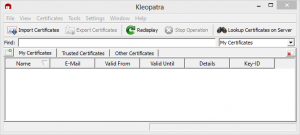
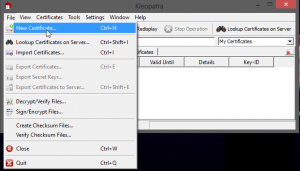
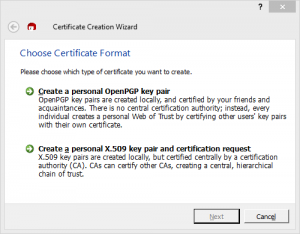
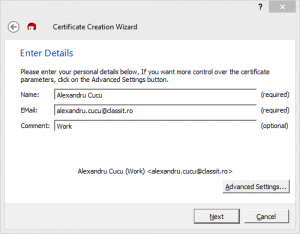

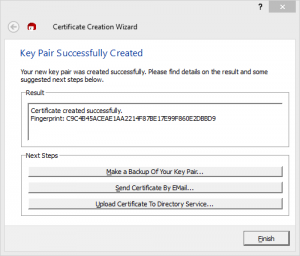
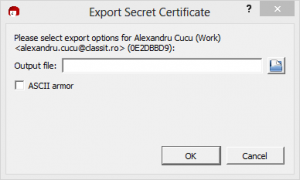
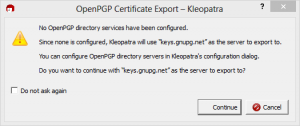
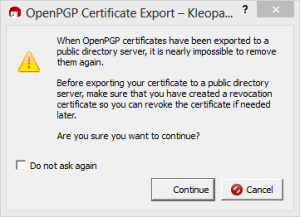
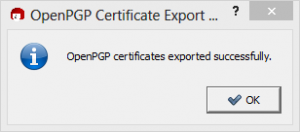
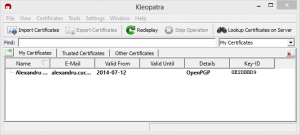
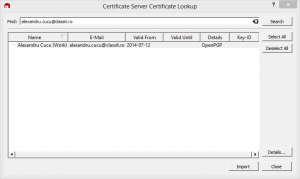
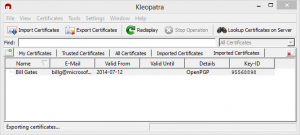
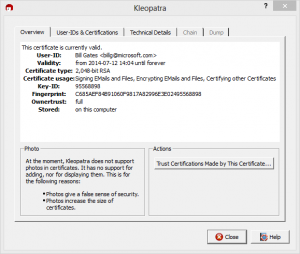
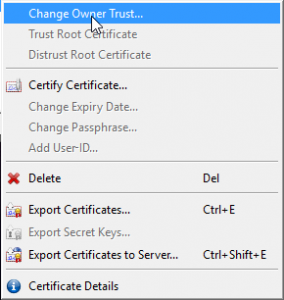
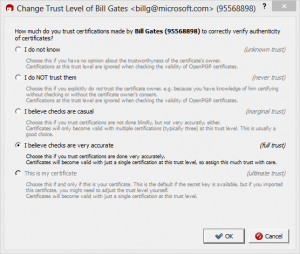
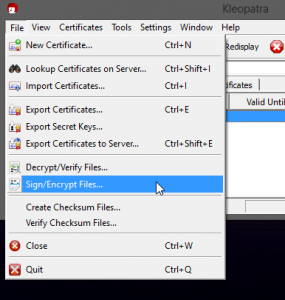
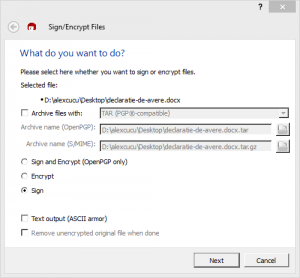
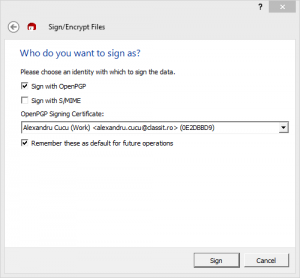
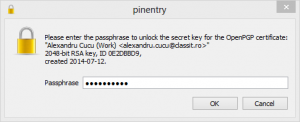
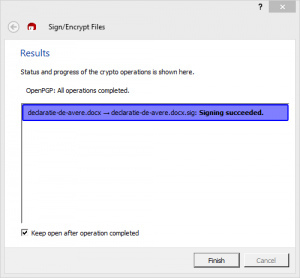
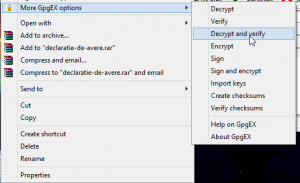
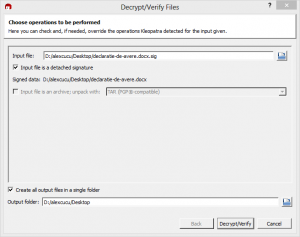
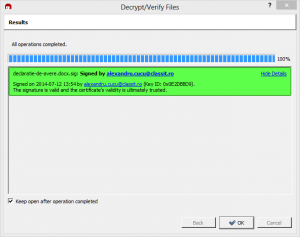
Leave A Comment?